Αυτή η ανάρτηση δείχνει πώς να προσαρμόσετε την αρχική οθόνη του Galaxy S21 αλλάζοντας την προεπιλεγμένη ταπετσαρία, το θέμα και άλλα χαρακτηριστικά. Διαβάστε παρακάτω εάν χρειάζεστε βοήθεια για τη μετατροπή της αρχικής οθόνης του Galaxy S21 σε διάταξη που θα ταιριάζει καλύτερα στο γούστο σας.
Προσαρμοσμένη αρχική οθόνη Samsung
Τα σύγχρονα smartphone προσφέρουν πολλές δυνατότητες και επιλογές στους χρήστες να εξατομικεύσουν τις αντίστοιχες αρχικές οθόνες σύμφωνα με τις προτιμήσεις τους. Ωστόσο, μπορείτε να επιλέξετε οποιαδήποτε από τις ομαδοποιημένες ταπετσαρίες και θέματα, να χρησιμοποιήσετε τις δικές σας υπάρχουσες φωτογραφίες ή να κατεβάσετε μερικές νέες.
Στις συσκευές Samsung, μπορείτε να προσαρμόσετε τα θέματα, τις ταπετσαρίες και τα εικονίδια για να ταιριάζουν στις προτιμήσεις σας. Πολύ περισσότερο εάν έχετε ρυθμίσει τον λογαριασμό σας Samsung στη συσκευή. Με τον λογαριασμό σας Samsung, μπορείτε να κάνετε λήψη νέων θεμάτων ή εικονιδίων δωρεάν ή να λάβετε αυτά που έχετε ήδη αγοράσει στην άλλη συσκευή Samsung.
Απεικονίζεται σε αυτήν τη γρήγορη καθοδήγηση είναι ο βασικός τρόπος προσαρμογής της αρχικής οθόνης του Galaxy S21, αλλάζοντας ταπετσαρίες, θέματα, εικονίδια και άλλα προεπιλεγμένα χαρακτηριστικά.
Εάν είστε νέοι στην πλατφόρμα Android και χρειάζεστε πληροφορίες σχετικά με το πώς μπορείτε να το κάνετε αυτό στο νέο σας smartphone Samsung Galaxy, τότε μπορείτε να ανατρέξετε σε αυτόν τον απλό οδηγό.
Εύκολα βήματα για την προσαρμογή της αρχικής οθόνης του Galaxy S21
Τα ακόλουθα βήματα ισχύουν επίσης κατά την προσαρμογή των ρυθμίσεων της αρχικής οθόνης και της οθόνης σε άλλα smartphone Samsung Galaxy με την ίδια έκδοση υλικολογισμικού. Οι πραγματικές οθόνες και τα χαρακτηριστικά εμφάνισης ενδέχεται να διαφέρουν μεταξύ φορέων και μοντέλων συσκευών.
1. Για να ξεκινήσετε, αποκτήστε πρόσβαση στο πρόγραμμα προβολής εφαρμογών σύροντας προς τα πάνω από το κάτω μέρος της αρχικής οθόνης.

Θα εμφανιστούν διαφορετικά εικονίδια εφαρμογών στην επόμενη οθόνη.
2. Εντοπίστε και, στη συνέχεια, πατήστε το εικονίδιο Ρυθμίσεις .

Με αυτόν τον τρόπο θα ξεκινήσει το κύριο μενού ρυθμίσεων, επισημαίνοντας όλες τις βασικές και προηγμένες δυνατότητες που μπορείτε να χρησιμοποιήσετε και να διαχειριστείτε.
3. Για να προσαρμόσετε την ταπετσαρία, πατήστε Ταπετσαρία .

Στην επόμενη οθόνη, θα δείτε την προεπισκόπηση της τρέχουσας ταπετσαρίας που χρησιμοποιείται. Κάτω από αυτές είναι διαφορετικές επιλογές για να πάρετε και να επιλέξετε νέες ταπετσαρίες.
4. Μπορείτε να δείτε τις ταπετσαρίες που έχετε επιλέξει και να κατεβάσετε μέσω του μενού Οι ταπετσαρίες μου .

5. Μπορείτε επίσης να επιλέξετε τυχόν αποθηκευμένες εικόνες που θα οριστούν ως νέα ταπετσαρία από τη Συλλογή .
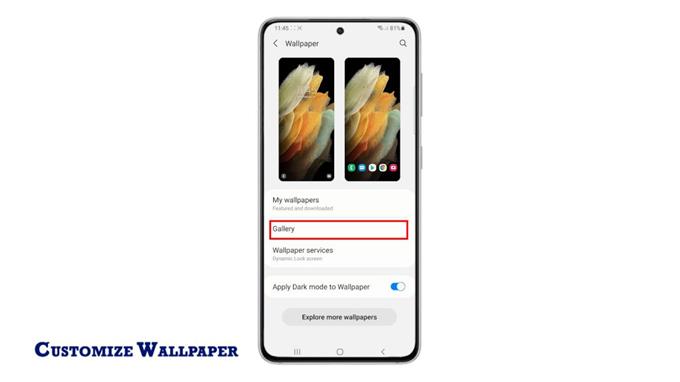
6. Για να δημιουργήσετε μια οθόνη δυναμικής κλειδώματος, πατήστε Υπηρεσίες ταπετσαρίας.

7. Στην επόμενη οθόνη, μπορείτε να επισημάνετε την επιλογή ενεργοποίησης της δυνατότητας Οθόνη δυναμικού κλειδώματος .

Με αυτόν τον τρόπο, η συσκευή θα πάρει αυτόματα νέες ταπετσαρίες οθόνης κλειδώματος και θα βλέπει κάτι διαφορετικό κάθε φορά.
8. Μεταβείτε στις ρυθμίσεις οθόνης Dynamic Lock και, στη συνέχεια, επιλέξτε οποιαδήποτε από τις συγκεκριμένες κατηγορίες. Μπορείτε να επιλέξετε έως και πέντε κατηγορίες, όπως τοπία, φυτά, ζωή, ζώα, τέχνη, τρόφιμα, επιδόρπια και άλλα.

9. Για να επιλέξετε μια νέα επιλεγμένη ή ληφθείσα ταπετσαρία, πατήστε Οι ταπετσαρίες μου από το μενού ταπετσαρίας. Περιμένετε να φορτωθούν πλήρως όλες οι διαθέσιμες ταπετσαρίες.

Στη συνέχεια, επιλέξτε οποιαδήποτε από τις κατηγορίες που έχουν επιλεγεί ή έχουν ληφθεί.

10. Αφού αλλάξετε ταπετσαρίες, επιστρέψτε στο κύριο μενού ρυθμίσεων και μετά πατήστε Θέματα για πρόσβαση στα θέματα του Galaxy.

Εδώ, μπορείτε να επιλέξετε οποιοδήποτε από τα διαθέσιμα θέματα, ταπετσαρίες, εικονίδια και άλλα στοιχεία της αρχικής οθόνης απευθείας από την εφαρμογή.
Ένα ευρύ φάσμα επιλογών είναι έτοιμο για λήψη. Μπορείτε να επιλέξετε οποιαδήποτε από τις Επιλεγμένες ή να τις λάβετε από τις Κορυφαίες επιλογές.

Κάτω από την οθόνη, υπάρχει μια καρτέλα για να δείτε όλα τα θέματα, ταπετσαρίες, εικονίδια και AOD.
11. Για να χρησιμοποιήσετε νέα εικονίδια, πατήστε για να δείτε την καρτέλα Εικονίδια και, στη συνέχεια, επιλέξτε οποιαδήποτε από τα συγκεκριμένα εικονίδια ανά κατηγορία.

Μπορείτε να επιλέξετε οποιαδήποτε από τις επιλογές του Editor, New Hot Icon, Premium Paid icon και άλλα.
Το μόνο που έχετε να κάνετε είναι να κάνετε κύλιση και περιήγηση μέχρι να βρείτε το εικονίδιο της επιλογής σας. Απλώς ακολουθήστε τις οδηγίες στην οθόνη για να πραγματοποιήσετε λήψη και εγκατάσταση του επιλεγμένου εικονιδίου έως τότε.
Μπορείτε να κατεβάσετε δωρεάν ταπετσαρίες, θέματα και εικονίδια από το Galaxy Store δωρεάν ή μέσω μιας εφάπαξ αγοράς.
Οι ταπετσαρίες ή τα εικονίδια που έχετε ήδη αγοράσει μπορούν επίσης να ανακτηθούν και να χρησιμοποιηθούν για όσο διάστημα το τηλέφωνό σας είναι συνδεδεμένο στον ίδιο λογαριασμό Samsung.
Και όλα αυτά αφορούν την προσαρμογή της ταπετσαρίας, των θεμάτων και των εικονιδίων του Galaxy S21.
Περισσότερα εκπαιδευτικά βίντεο
Για να δείτε πιο ολοκληρωμένα μαθήματα και κλιπ αντιμετώπισης προβλημάτων σε διάφορα κινητά τηλέφωνα και tablet, μπορείτε να επισκεφτείτε το κανάλι AndroidHow στο YouTube ανά πάσα στιγμή.
Ίσως θέλετε επίσης να διαβάσετε:
- 6 Καλύτερη εκκίνηση για το Galaxy S21 το 2021
- Τρόπος προσθήκης και αλλαγής συντομεύσεων οθόνης κλειδώματος στο Galaxy S20
- Πώς να αφαιρέσετε ένα εικονίδιο ή μια συντόμευση εφαρμογής αρχικής οθόνης στο Samsung Galaxy Tab S6
- 8 Καλύτερες εκτοξευτές για το Galaxy S20 το 2021
